머리글 및 바닥글과 같은 마크업이 있습니다. 그들은 일부를 추가하는 역할을합니다 중요한 정보하나 또는 다른 것의 상단 또는 하단에 텍스트 문서. 머리글과 바닥글이 재생되더라도 중요한 역할실제로 텍스트에서 추가 정보를 추가하지만 일부 사용자는 이를 좋아하지 않으므로 직접 제거하기를 원합니다. 이 기사에서는 먼저 다양한 종류의 Words에서 머리글과 바닥글을 제거하는 방법에 대해 설명합니다.
머리글 및 바닥글 삭제를 지원하는 Word 버전은 무엇입니까?
일반적으로 새 버전의 Word에서만 머리글과 바닥글을 삭제할 수 있다는 소문이 있습니다. 이는 모든 버전의 Word에 머리글과 바닥글을 삭제할 수 있는 기능이 있기 때문에 완전히 거짓말입니다. 그렇기 때문에 Word 2003이 설치되어 있으면 원하는 경우 모든 머리글과 바닥글을 삭제할 수 있습니다.
바닥글 제거가 어렵나요? ~에 이 질문다음과 같이 대답할 수 있습니다. "아니요, 머리글과 바닥글은 제거하기 어렵지 않습니다." 왜? 우선, 몇 가지 간단하고 쉬운 단계만 수행하면 되기 때문에 작은 아이. 또한 쉽기 때문에 월드 와이드 웹가득한 자세한 정보실제로 어떤 이유로 헤더가 마음에 들지 않으면 헤더를 제거하는 방법에 대해.
Word 2003에서 머리글과 바닥글을 제거하는 방법은 무엇입니까?
대부분의 사용자에게 잘 알려져 있고 인기 있는 이 버전은 텍스트 에디터매우 일반적이고 친숙합니다. 이 버전의 Word에서 머리글과 바닥글을 제거하려면 다음을 수행해야 합니다.
- 이 텍스트 편집기를 열면 문서가 새 문서와 이전 문서가 될 수 있습니다.
- 기본 메뉴에서 직접 "보기"탭을 찾아 클릭하면 실제로 모든 추가 작업이 수행됩니다.
- 나타나는 창에서 "머리글 및 바닥 글"이라는 직접 섹션을 선택하십시오.
- 다음으로 머리글 및 바닥글 제어판을 직접 선택하고 직접 프레임에 포함된 모든 텍스트를 삭제해야 합니다.
- 위의 모든 단계를 완료하면 모든 머리글과 바닥글이 자동으로 삭제됩니다.
이 방법은 매우 간단하고 쉬우므로 거의 모든 사용자가 사용할 수 있습니다. 원칙적으로 하나의 텍스트 문서에서 머리글이나 바닥글을 제거하면 컴퓨터에 저장된 모든 텍스트 문서에서 자동으로 제거됩니다.
Word 2007, 2010 및 2016에서 머리글 및 바닥글을 제거하는 방법
일반적으로 이 텍스트 문서의 이러한 버전에는 머리글과 바닥글이 있는 보다 광범위하고 기능적인 인터페이스가 있습니다. 2007년과 2010년의 단어는 서로 매우 유사합니다. 모습, 그리고 그 기능 때문에 두 텍스트 편집기에서 동시에 머리글과 바닥글을 제거하는 방법을 고려할 것입니다. 위의 Word 버전은 매우 아름답고 편리하기 때문에 머리글과 바닥 글을 제거하는 것이 매우 간단하고 어렵지 않습니다. 머리글과 바닥글을 모두 제거하려면 다음 중 몇 가지를 수행해야 합니다. 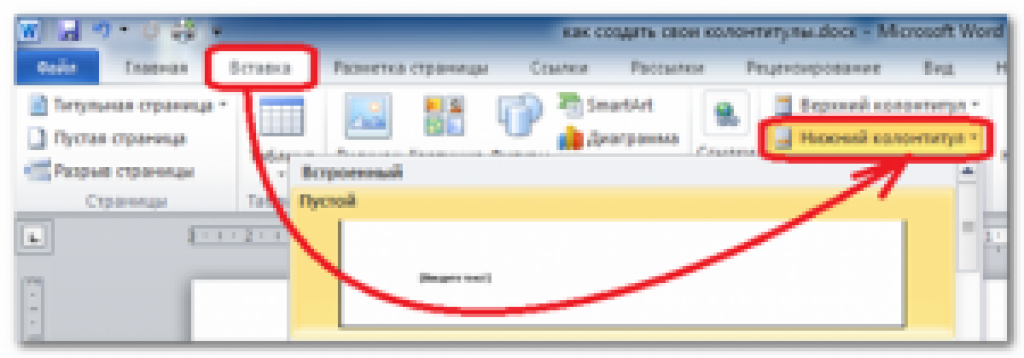
- 텍스트 편집기를 열고 일부 문서를 선택한 후 "탭"이라는 탭을 클릭합니다.
- 그런 다음 "머리글 및 바닥 글"섹션을 찾고 있습니다. 다음으로 머리글 또는 바닥글을 선택해야 합니다.
- 후에 주어진 행동, 상단 또는 삭제를 선택할 수 있는 창이 사용자 앞에 나타납니다. 보행인. 그리고 그게 다야.
그런 다음 실제로 원하는 모든 머리글과 바닥글이 삭제됩니다.
Word 2016에서는 "삽입" 탭에서 유사하게 머리글과 바닥글이 삭제됩니다.
결론
위에서 설명한 것처럼 머리글과 바닥글은 추가 기능을 합니다. 추가 정보모든 사람이 좋아하지는 않습니다. 그러나 머리글과 바닥글 작업은 대부분의 사람들에게 매우 유용합니다. 그렇기 때문에 헤더를 제거할지 아니면 그대로 둘지 생각해 볼 가치가 있습니다. 그러나 어쨌든 결정하는 것은 당신에게 달려 있습니다.
따라서 이 기사에서는 Word라는 텍스트 편집기의 일부 버전, 즉 Word 2003, 2007, 2010 및 2016에서 머리글과 바닥글을 삭제하는 방법에 대한 정보를 제공했습니다. 이 정보가 귀하에게 도움이 되었기를 바랍니다.
